PS小白课堂,专注PS零基础教学!想学习平面设计的同学别忘了关注哦!

本期小K老师为大家带来是背景融入:
1、创建背景为黑色的画布,先把简单的文字内容输入并排版

2、拖入素材图片,在右侧图层右键栅格化。

3、单击“图像”-“调整”-“匹配颜色”。
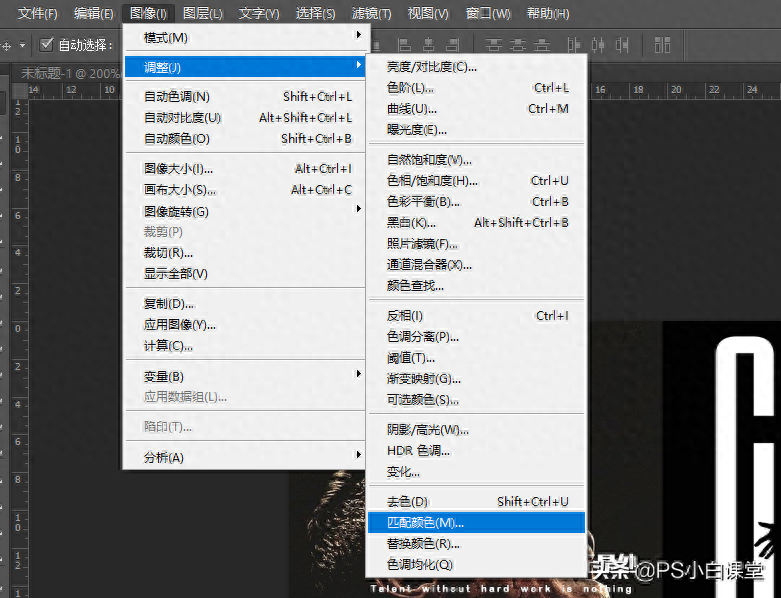
4、在弹出窗口内“源”选择此文件名,“图层”选择背景。根据显示的效果调整上方数值,单击确定即可。
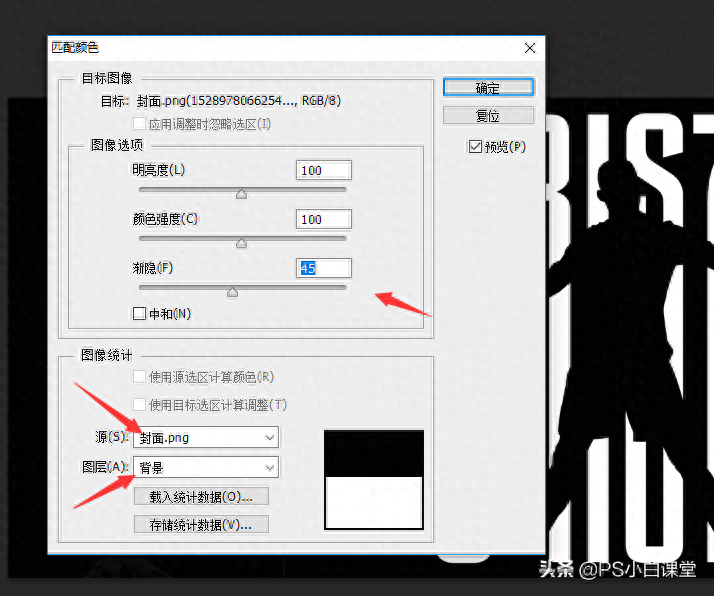
知识点:
图片融入:“图像”-“调整”-“匹配颜色”。
欢迎大家在评论区展示自己的作品,大家可以互相沟通交流。






